- Forfatter Jason Gerald [email protected].
- Public 2023-12-16 11:31.
- Sist endret 2025-01-23 12:42.
Linux Mint -operativsystemet tilbyr tusenvis av forskjellige programmer og applikasjoner. Men hva om du vil fjerne programmet? Dette er hvordan!
Steg
Metode 1 av 3: Fjerne programmer fra programmenyen
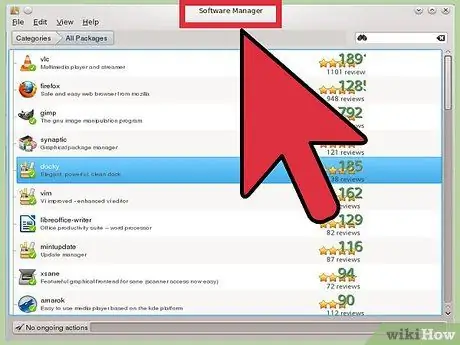
Trinn 1. Klikk på menyen
Gå til appen du vil fjerne. Høyreklikk på det uønskede programmet og velg "Avinstaller".
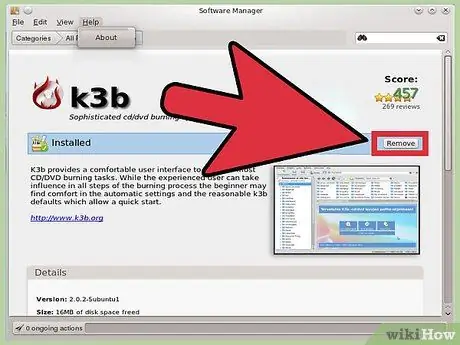
Trinn 2. Skriv inn kontopassordet og trykk på "Autentiser" -knappen når du blir bedt om det
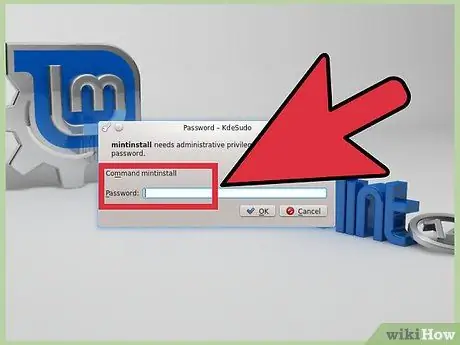
Trinn 3. Se etter meldingen "følgende pakker vil bli fjernet"
Klikk deretter på "Fjern".
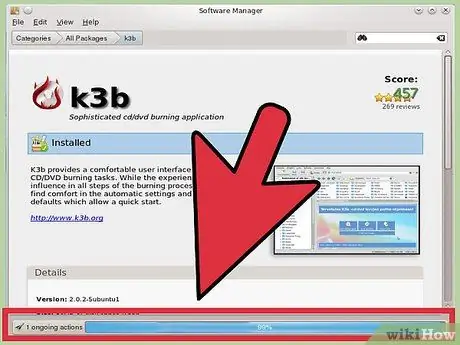
Trinn 4. Vent til programmet er avinstallert
Denne prosessen tar noen få øyeblikk. Når vinduet er lukket, er avinstalleringen av programmet klar til å skje, og programmet vil bli slettet etterpå.
Metode 2 av 3: Fjerne programmer via Package Manager -applikasjonen
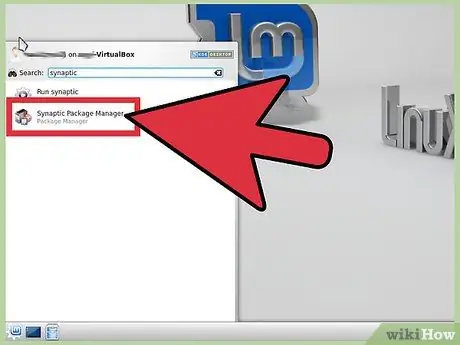
Trinn 1. Åpne Synaptic Package Manager
Klikk på menyen og velg "Package Manager". Du blir bedt om å skrive inn passordet ditt etterpå.
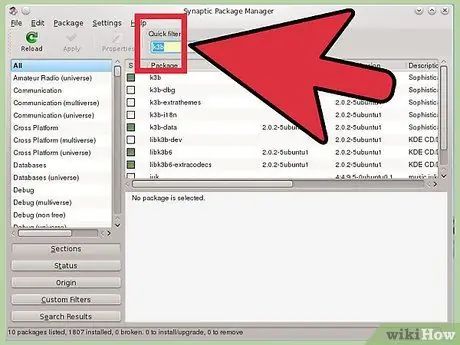
Trinn 2. Skriv inn navnet på programmet du vil fjerne i hurtigfilterfeltet ("Hurtigfilter")
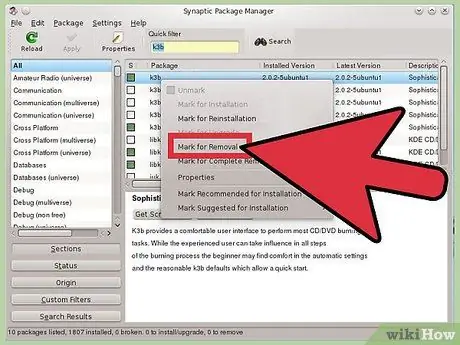
Trinn 3. Høyreklikk på pakken du vil fjerne, og velg "Merk for fjerning"
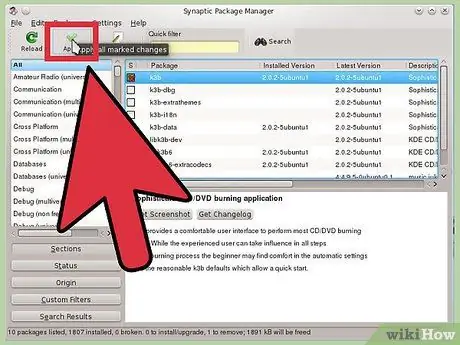
Trinn 4. Klikk "Apply" for å bruke alle de merkede endringene
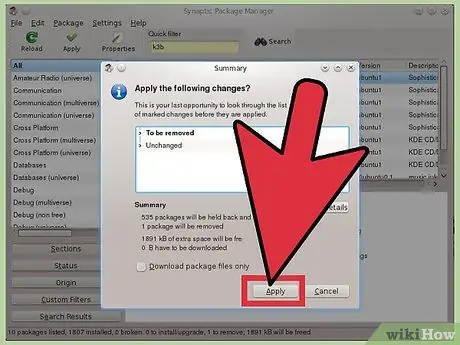
Trinn 5. Sjekk konklusjonen
Dette trinnet er din siste sjanse til å se en liste over alle endringene som er flagget før de ble brukt. Klikk "Apply" etter det.
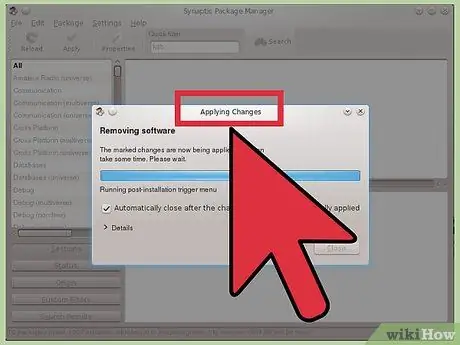
Trinn 6. Vent til programmet blir avinstallert
Merkede endringer trer i kraft.
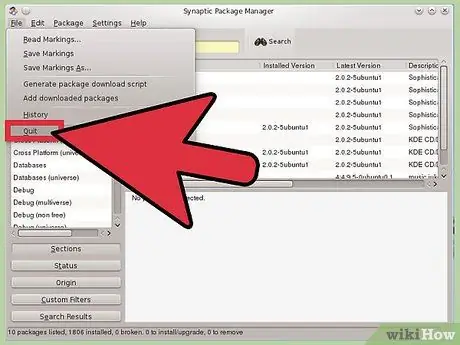
Trinn 7. Lukk vinduet
Metode 3 av 3: Fjerne programmer via Terminal App
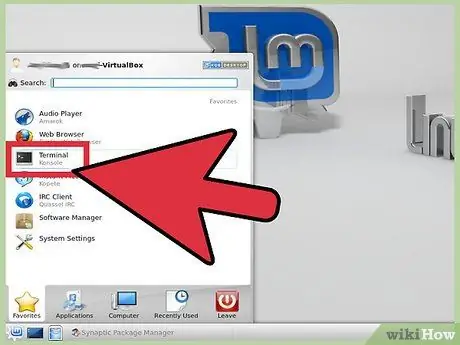
Trinn 1. Åpne Terminal ved hjelp av hurtigtasten "CTRL+ALT+T"

Trinn 2. Kopier følgende kommando:
sudo apt-get remove frozen-bubble ("frossen-boble" refererer til spillet Frozen Bubble).
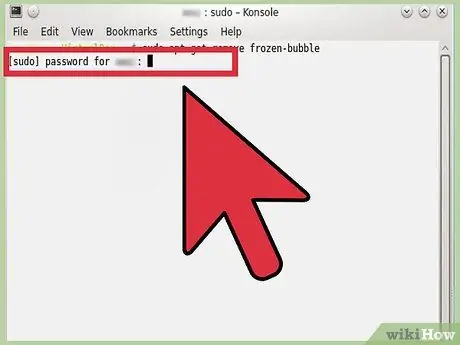
Trinn 3. Trykk "Enter" og skriv inn passordet
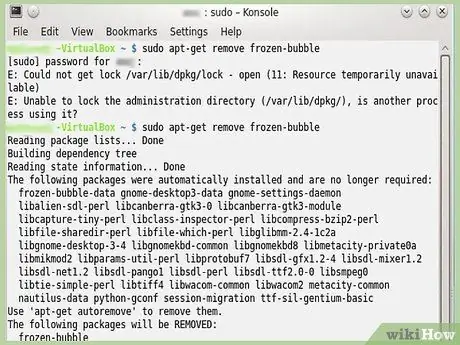
Trinn 4. Vær oppmerksom på informasjonen som vises i Terminal -vinduet
For eksempel: "Følgende pakker ble automatisk installert og er ikke lenger nødvendig"
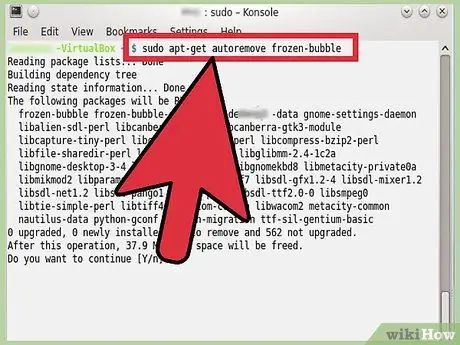
Trinn 5. Bruk kommandoen "apt-get autoremove" for å fjerne appen
Kommandoen "autoremove" regnes som den mest effektive. For å fortsette slettingen, skriv "Y" og trykk "Enter" -tasten.






